Χρησιμοποιώ το PS4 μου εδώ και περίπου 6 χρόνια και ενώ ήμουν σε ένα παιχνίδι Fortnite με τους φίλους μου, ξαφνικά άρχισα να παρατηρώ καθυστερήσεις και παρακάμψεις καρέ που είναι ενδείξεις αργού δικτύου.
Τελικά, ξεκίνησα από το παιχνίδι και έλεγξα τις ρυθμίσεις μου στο PS4 μόνο για να βρω ότι όλα λειτουργούν όπως θα έπρεπε.
Για να δοκιμάσω τη σύνδεσή μου, προσπάθησα να κατεβάσω ένα παιχνίδι από το κατάστημα Playstation και αμέσως παρατήρησα ότι η συσκευή μου θα συνεχίσει να αποσυνδέεται από το Wi-Fi.
Αυτό με έκανε επίσης να συνειδητοποιήσω ότι αυτό ήταν που προκάλεσε τα προβλήματα κατά τη διάρκεια του παιχνιδιού.
Αφού πέρασα λίγο χρόνο προσπαθώντας να καταλάβω τι προκαλούσε το πρόβλημα και έκανα όλες τις ερωτήσεις μου στο Google, τελικά κατάλαβα ότι ήταν ο δρομολογητής του συγκάτοικού μου που έτυχε να βρίσκεται στην ίδια βασική συχνότητα ο ένας με τον άλλον και αυτό προκαλούσε παρεμβολές.
Επικοινωνήσαμε γρήγορα με τον ISP μας και ένας τεχνικός μπόρεσε να λύσει το πρόβλημά μας, αλλά κατάλαβα ότι αυτό δεν θα συνέβαινε πάντα.
Εάν το PS4 συνεχίζει να αποσυνδέεται από το Wi-Fi, ελέγξτε για να βεβαιωθείτε ότι δεν υπάρχουν ασύρματες παρεμβολές και, εάν χρειάζεται, τροποποιήστε τις ρυθμίσεις του PS4 DNS. Μπορείτε επίσης να ορίσετε μια στατική IP για να διατηρήσετε μια σταθερή σύνδεση.
Θα επισημάνω επίσης μερικές άλλες μεθόδους που μπορείτε να χρησιμοποιήσετε για να λύσετε αυτό το πρόβλημα.
Κυκλοφορήστε το οικιακό σας δίκτυο


Εάν το PS4 αποσυνδέεται συνεχώς από το Wi-Fi σας, μια καλή λύση είναι να ενεργοποιήσετε το οικιακό σας δίκτυο.
Αυτό θα βοηθήσει στην εκκαθάριση τυχόν ανεπιθύμητων προσωρινών δεδομένων και προσωρινής μνήμης που θα επιτρέψει στις συσκευές να έχουν μια πιο σταθερή σύνδεση.
Για να ενεργοποιήσετε το οικιακό σας δίκτυο:
- Αποσυνδέστε όλες τις συσκευές που είναι συνδεδεμένες στο Wi-Fi σας.
- Εάν έχετε συνδυασμό δρομολογητή και μόντεμ, απλά απενεργοποιήστε τη συσκευή. Εάν έχετε ξεχωριστό μόντεμ και δρομολογητή, τότε απενεργοποιήστε το μόντεμ σας για 3 λεπτά προτού απενεργοποιήσετε το δρομολογητή και αποσυνδέσετε το μόντεμ.
- Βεβαιωθείτε ότι έχετε αφαιρέσει την εφεδρική μπαταρία από το μόντεμ σας, εάν έχει.
- Για συνδυασμό δρομολογητή και μόντεμ, μπορείτε απλά να ενεργοποιήσετε τη συσκευή.
- Εάν έχετε ξεχωριστό μόντεμ, τότε ενεργοποιήστε πρώτα το μόντεμ σας και αφήστε το να εκκινήσει πλήρως.
- Τώρα, συνδέστε το δρομολογητή στο μόντεμ για να ολοκληρώσετε τη σύνδεση και περιμένετε να εκκινηθεί.
Μπορείτε να επανεκκινήσετε το PS4 σας και να συνδεθείτε στο Wi-Fi, το οποίο θα πρέπει να συνδεθεί σωστά τώρα που έχει τεθεί σε λειτουργία.
Εάν το PS4 εξακολουθεί να αποσυνδέεται, συνεχίστε να διαβάζετε.
Επανεκκινήστε το PS4 σας
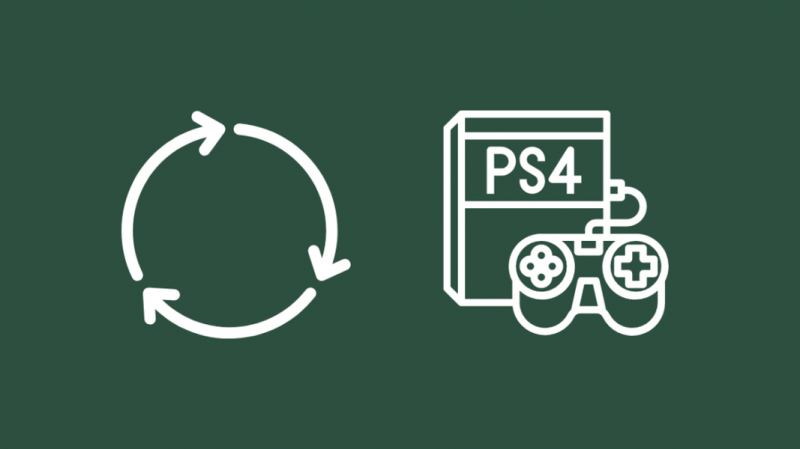
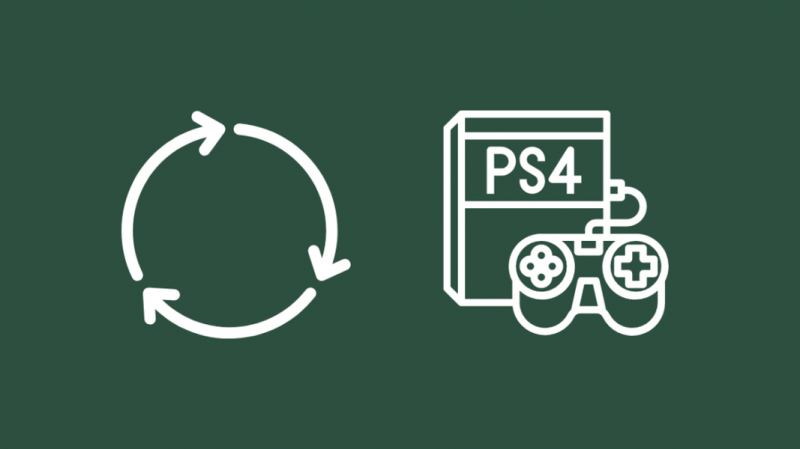
Μία από τις πιο εύκολες μεθόδους όταν πρόκειται για οποιαδήποτε συσκευή που μπορεί να έχει προβλήματα είναι η επανεκκίνηση της συσκευής.
Μπορείτε να το κάνετε αυτό κρατώντας πατημένο το κουμπί λειτουργίας στην ίδια την κονσόλα για λίγα δευτερόλεπτα μέχρι να ακούσετε ένα ηχητικό σήμα και το σύστημα να απενεργοποιηθεί τελείως.
Μπορείτε επίσης να απενεργοποιήσετε τη συσκευή από την οθόνη επιλογής προφίλ στο PS4.
Μόλις επανεκκινηθεί η συσκευή σας, μπορείτε να δοκιμάσετε να συνδεθείτε ξανά στο Wi-Fi και στις περισσότερες περιπτώσεις, θα πρέπει να λειτουργεί, αλλά αν δεν λειτουργεί, τότε σίγουρα θα σας βοηθήσει μια από τις παρακάτω λύσεις.
Ελέγξτε σε ποια ζώνη συχνοτήτων είναι ενεργοποιημένο το PS4
Βεβαιωθείτε ότι οι ρυθμίσεις ασύρματης συχνότητας του PS4 ταιριάζουν με τον δρομολογητή σας.
Μπορείτε να ελέγξετε τη συχνότητα από:
- Πλοήγηση στις «Ρυθμίσεις».
- Κάντε κλικ στο «Δίκτυο»
- Τώρα πατήστε το κουμπί «Επιλογές» στον ελεγκτή για να ανοίξει η οθόνη επιλογής συχνότητας.
Επιλέξτε τη σωστή συχνότητα ή εάν δεν είστε σίγουροι αν Το PS4 λειτουργεί στα 5 GHz , αφήστε το σε αυτόματο.
Τώρα το PS4 σας θα μπορεί να συνδεθεί με τον δρομολογητή σας ανάλογα με την ασύρματη συχνότητα που εξάγει.
Λειτουργεί το PS4 σε Wi-Fi 5 GHz;


Ενώ το αρχικό μοντέλο PS4 υποστηρίζει μόνο 2,4 GHz, τόσο το PS4 slim όσο και το pro μοντέλα υποστηρίζουν ζώνες 2,4 GHz και 5 GHz.
Μπορείτε να επιλέξετε την ασύρματη συχνότητα του PS4 slim ή pro από την οθόνη δικτύου.
Απλώς πατήστε το κουμπί «Επιλογές» στο χειριστήριό σας για να επιλέξετε την ασύρματη συχνότητα.
Κλείστε και επανεκκινήστε το παιχνίδι σας
Μερικές φορές, λόγω σφαλμάτων λογισμικού, το παιχνίδι που παίζετε μπορεί να προκαλεί το πρόβλημα του δικτύου.
Σε αυτές τις περιπτώσεις, το καλύτερο που έχετε να κάνετε είναι να ξεκινήσετε ξανά το παιχνίδι.
Εάν έχετε ένα ψηφιακό αντίγραφο, κλείστε το παιχνίδι, επανεκκινήστε το PS4 και ξεκινήστε ξανά το παιχνίδι.
Εάν έχετε ένα φυσικό αντίγραφο του παιχνιδιού, κλείστε το παιχνίδι και αφαιρέστε το δίσκο από τη συσκευή. Τώρα επανεκκινήστε το PS4 και μόλις η συσκευή εκκινήσει εντελώς, τοποθετήστε το δίσκο.
Ελέγξτε εάν κάτι δεν πάει καλά με τον ISP σας
Εάν υποψιάζεστε ότι πρόκειται για πρόβλημα με τον πάροχο υπηρεσιών Διαδικτύου (ISP), επικοινωνήστε μαζί του για να μάθετε εάν το δίκτυό σας αντιμετωπίζει διακοπές λειτουργίας.
Επιπλέον, μπορείτε επίσης να ελέγξετε με τους γείτονές σας που ενδέχεται να χρησιμοποιούν τον ίδιο ISP εάν αντιμετωπίζουν χρόνο διακοπής λειτουργίας.
Εάν είναι, τότε μπορεί να υποδεικνύει κάποιο σημαντικό ζήτημα ή συντήρηση που πρέπει να αντιμετωπιστεί από τον ίδιο τον ISP.
Εγκαταστήστε ξανά το παιχνίδι PS4
Κατά τη διαδικασία εγκατάστασης για παιχνίδια, υπάρχουν πιθανότητες να καταστραφούν ορισμένα αρχεία που μπορεί να οδηγήσουν σε ανεπιθύμητα προβλήματα κατά τη διάρκεια του παιχνιδιού, όπως η αποσύνδεση του PS4 από το Wi-Fi.
Σε τέτοιες περιπτώσεις, είναι καλύτερο να σταματήσετε το παιχνίδι, να απεγκαταστήσετε το παιχνίδι και να το εγκαταστήσετε ξανά από την αρχή.
Επιπλέον, βεβαιωθείτε ότι δεν ενοχλείτε τη συσκευή ή την απενεργοποιείτε κατά την εγκατάσταση.
Αυτό σχεδόν πάντα θα διορθώνει τυχόν κατεστραμμένα αρχεία που προέκυψαν κατά την προηγούμενη εγκατάσταση.
Ελέγξτε για ασύρματες παρεμβολές
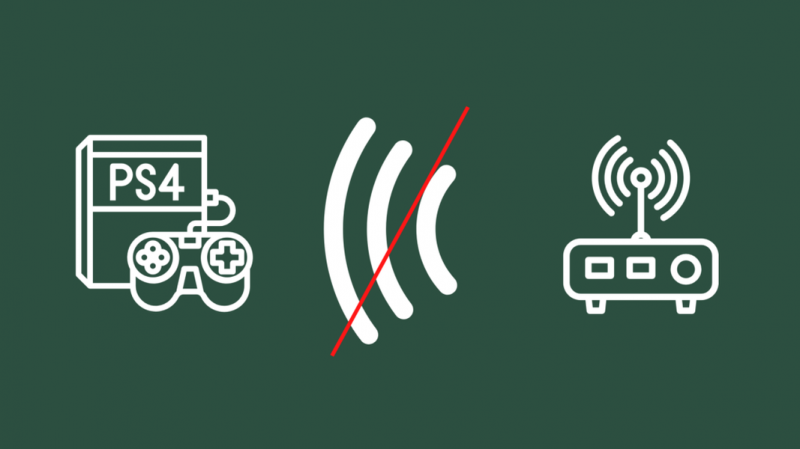
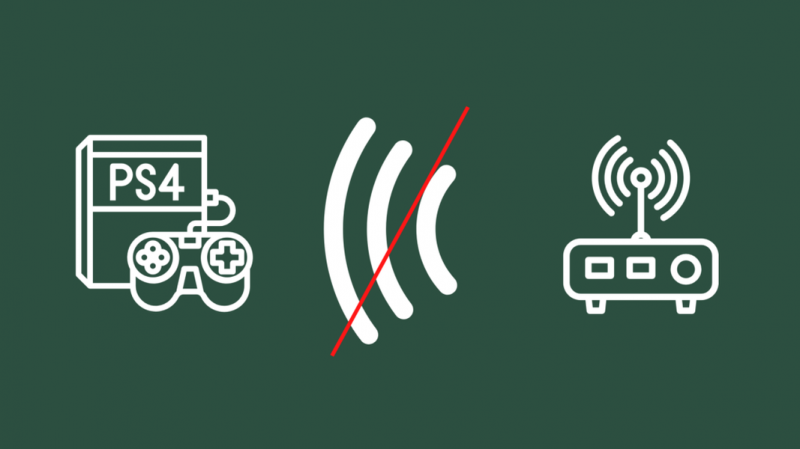
Βεβαιωθείτε ότι δεν υπάρχει καμία ασύρματη παρεμβολή στο δρόμο του δρομολογητή και του PS4.
Μερικά σημάδια ότι μπορεί να έχετε ασύρματες παρεμβολές είναι:
- Συνεχείς πτώσεις στην ταχύτητα και διακοπτόμενες συνδέσεις.
- Εάν μια συσκευή αντλεί μεγαλύτερο εύρος ζώνης από άλλες παρόμοιας φύσης.
- Δεν είναι δυνατή η σύνδεση νέων συσκευών.
Μπορείτε να το ξεπεράσετε αυτό διασφαλίζοντας ότι ο δρομολογητής σας δεν είναι στην ίδια συχνότητα με άλλες συσκευές.
Τροποποιήστε τις ρυθμίσεις DNS του PS4 σας
Μια άλλη λύση για τις διακοπείσες συνδέσεις ή τα προβλήματα ταχύτητας είναι να αλλάξετε τις ρυθμίσεις DNS.
Μπορείτε να το κάνετε ακολουθώντας τα παρακάτω βήματα:
- Μεταβείτε στις Ρυθμίσεις και επιλέξτε Δίκτυο.
- Ανοίξτε το Ρύθμιση σύνδεσης στο Internet.
- Επιλέξτε Χρήση καλωδίου δικτύου κατά προτίμηση, διαφορετικά μπορείτε να επιλέξετε Χρήση Wi-Fi.
- Τώρα επιλέξτε Προσαρμογή αφού θέλουμε να εισάγουμε τις δικές μας ρυθμίσεις DNS.
- Επιλέξτε το δίκτυο που θέλετε να χρησιμοποιήσετε από τη συμπληρωμένη λίστα.
- Κάντε κλικ στο Αυτόματο για ρυθμίσεις διεύθυνσης IP.
- Επιλέξτε Να μην καθορίζεται για Όνομα κεντρικού υπολογιστή DHCP.
- Επιλέξτε Μη αυτόματο στις ρυθμίσεις DNS.
- Τώρα, αντικαταστήστε τις τιμές Πρωτεύοντος DNS με 1.1.1.1 και Δευτερεύον DNS με 1.0.0.1 για να χρησιμοποιήσετε το Cloud Flare DNS.
- Ή μπορείτε να αντικαταστήσετε το Κύριο DNS με το 8.8.8.8 και το Δευτερεύον DNS με το 8.8.4.4 για να χρησιμοποιήσετε το DNS της Google.
Χρησιμοποιήστε και τις δύο ρυθμίσεις DNS για να δείτε ποιο λειτουργεί καλύτερα για τη σύνδεσή σας και μην ανακατεύετε το DNS (πρωτεύον DNS από το Cloud Flare και δευτερεύον DNS από την Google).
Ορίστε μια στατική διεύθυνση IP
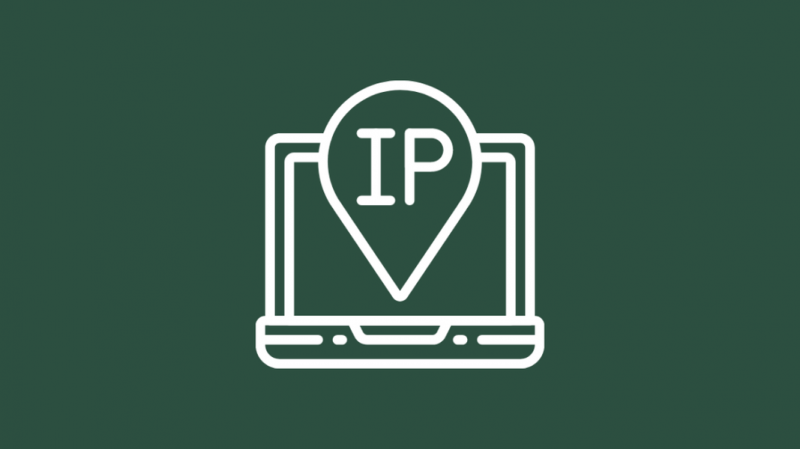
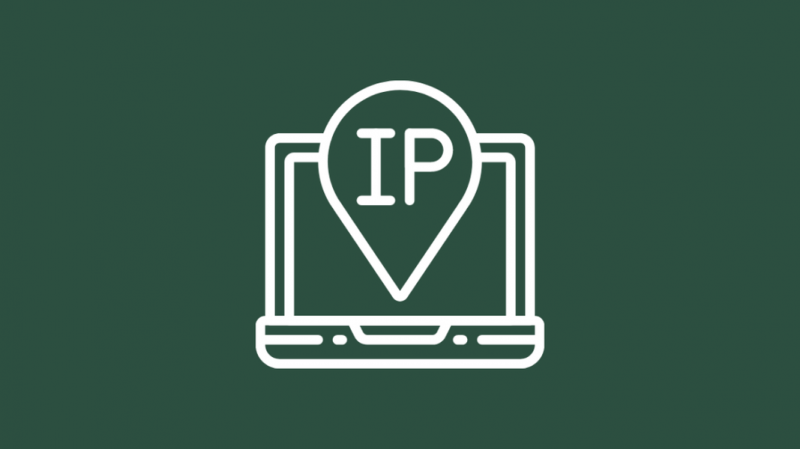
Από προεπιλογή, η διεύθυνση IP του PS4 είναι δυναμική, πράγμα που σημαίνει ότι κάθε φορά που κάνετε επανεκκίνηση του δρομολογητή ή του PS4 θα εκχωρείται μια νέα διεύθυνση IP.
Αυτό είναι γενικά καλό, αλλά σε ορισμένες περιπτώσεις, μπορεί να προκαλέσει προβλήματα διακοπτόμενης σύνδεσης. Μπορείτε να το ξεπεράσετε αυτό εκχωρώντας μια στατική IP για το PS4 σας.
Μπορείτε να το κάνετε αυτό με:
- Άνοιγμα Ρυθμίσεις >> Δίκτυο >> Προβολή κατάστασης σύνδεσης.
- Σημειώστε όλες τις πληροφορίες που βλέπετε εδώ.
- Επιστρέψτε στην οθόνη Δικτύου και επιλέξτε Ρύθμιση σύνδεσης στο διαδίκτυο.
- Επιλέξτε Wifi ή Lan ανάλογα με τον τύπο σύνδεσης που χρησιμοποιείτε.
- Κάντε κλικ στο Προσαρμοσμένο >> Εγχειρίδιο.
- Εισαγάγετε όλες τις πληροφορίες που αφαιρέσατε νωρίτερα, ξεκινώντας από τη διεύθυνση IP.
- Τέλος, κάντε κλικ στο επόμενο.
Αυτό θα δημιουργήσει μια στατική IP για το PS4 σας, η οποία θα παρέχει μια πιο σταθερή σύνδεση κατά τη διάρκεια του παιχνιδιού.
Επαναφέρετε το PS4 σας
Εάν καμία από τις παραπάνω μεθόδους δεν λειτούργησε, τότε μπορείτε να δοκιμάσετε να επαναφέρετε το PS4 σας.
Για να επαναφέρετε το PS4:
- Μεταβείτε στο μενού «Ρυθμίσεις».
- Πραγματοποιήστε κύλιση προς τα κάτω στην επιλογή 'Ενεργοποίηση' και κάντε κλικ σε αυτό.
- Τώρα επιλέξτε «Initialize PS4».
- Εδώ μπορείτε να επιλέξετε «Γρήγορη» ή «Πλήρη» επαναφορά ανάλογα με τις προτιμήσεις σας. Συνιστάται να κάνετε μια «Πλήρη» επαναφορά, αν και μπορεί να χρειαστεί λίγος χρόνος.
- Αφού επιλέξετε τη μέθοδο επαναφοράς, κάντε κλικ στην επιλογή «Αρχικοποίηση» και περιμένετε να γίνει επανεκκίνηση του συστήματος.
Θα σας ζητηθεί τώρα να εκτελέσετε την αρχική ρύθμιση και η συσκευή σας θα πρέπει να λειτουργεί σωστά με το Wi-Fi.
Επικοινωνήστε με την υποστήριξη


Σε περίπτωση που δεν λειτουργήσει τίποτα, μπορείτε να επικοινωνήσετε και με τα δύο Υποστήριξη Sony καθώς και ο ISP σας.
Επικοινωνήστε με τη Sony για να ελέγξετε εάν υπάρχουν προβλήματα με τον ασύρματο δέκτη στο ίδιο το PS4, καθώς μπορεί να είναι η αιτία για τις διακοπείσες συνδέσεις σας.
Ομοίως, ο ISP σας μπορεί να ελέγξει για να βεβαιωθεί ότι η σύνδεσή σας λειτουργεί σωστά και ότι δεν έχουν προγραμματιστεί προβλήματα ή προγραμματισμένες διακοπές λειτουργίας συντήρησης.
Συνδέστε ένα καλώδιο Ethernet
Εάν το πρόβλημα της ασύρματης σύνδεσης εξακολουθεί να υφίσταται, τότε η καλύτερη λύση είναι απλώς να μεταβείτε σε ενσύρματη σύνδεση.
Συνδέστε ένα καλώδιο ethernet από τον δρομολογητή σας στο πίσω μέρος του PS4.
Μεταβείτε στις 'Ρυθμίσεις' >> 'Δίκτυο' και εκτελέστε τη ρύθμιση όπως θα κάνατε για ασύρματη σύνδεση, αλλά επιλέξτε ενσύρματη σύνδεση.
Επιλέξτε τις προεπιλεγμένες επιλογές και αφήστε τη συσκευή να συνδεθεί στο δρομολογητή.
Μόλις δημιουργηθεί η σύνδεση, μπορείτε να χρησιμοποιήσετε το δίκτυό σας χωρίς κανένα από τα μειονεκτήματα των ασύρματων συνδέσεων.
Παρεμπιπτόντως, οι ενσύρματες συνδέσεις παρέχουν επίσης μια πολύ πιο σταθερή σύνδεση, επομένως συνιστάται αν κάνετε και ροή.
συμπέρασμα
Ενώ το PS4 μπορεί να έχει μερικά προβλήματα κατά τη σύνδεση σε Wi-Fi, τα περισσότερα από αυτά μπορούν να λυθούν με απλές επιδιορθώσεις.
Επιπλέον, είναι καλή ιδέα να μην γεμίζετε το χώρο μπροστά από το δρομολογητή και το PS4, καθώς όσο περισσότερα αντικείμενα μεταξύ των δύο συσκευών, τόσο μεγαλύτερη και πιο διακοπτόμενη θα είναι η σύνδεση.
Τέλος, είναι πάντα καλή ιδέα να κάνετε γρήγορα ελέγξτε την κατάσταση του Playstation Network (PSN) για να βεβαιωθείτε ότι δεν είναι απενεργοποιημένο. Εάν είναι, τότε αυτό προκαλεί προβλήματα με το PS4 σας ενώ είναι συνδεδεμένο στο διαδίκτυο.
Μπορείτε επίσης να απολαύσετε το διάβασμα
- Πράσινο φως ελεγκτή PS4: Τι σημαίνει;
- Μπορείτε να χρησιμοποιήσετε την εφαρμογή Spectrum στο PS4; Εξήγησε
- Πολύ αργή σύνδεση PS4 Remote Play: Τρόπος επιδιόρθωσης σε δευτερόλεπτα
- Πώς να συνδέσετε το PS4 στο Xfinity Wi-Fi σε δευτερόλεπτα
Συχνές Ερωτήσεις
Τι είδους Wi-Fi έχει ένα PS4;
Ενώ το αρχικό PS4 υποστηρίζει πρωτόκολλο Wi-Fi 4 περιορισμένο στα 2,4 GHz, τα μοντέλα PS4 Slim και PS4 Pro υποστηρίζουν πρωτόκολλο Wi-Fi 5 με εύρη ζώνης 2,4 GHz και 5 GHz.
Το PS4 Slim έχει ενσωματωμένο Wi-Fi;
Όλα τα μοντέλα PS4 έχουν ενσωματωμένο Wi-Fi. Η μόνη διαφορά είναι οι δυνατότητες ταχύτητας και εύρους ζώνης μεταξύ του αρχικού μοντέλου και του slim/pro.
Το PS4 χρησιμοποιεί 2,4 GHz ή 5 Ghz;
Το αρχικό PS4 υποστηρίζει μόνο 2,4 GHz, ενώ τα μοντέλα PS4 slim και pro υποστηρίζουν διπλή ζώνη στα 2,4 GHz και 5 GHz.
Είναι το LAN πιο γρήγορο από το Wi-Fi στο PS4;
Το LAN είναι σχεδόν πάντα πιο γρήγορο σε οποιαδήποτε συσκευή συμπεριλαμβανομένου του PS4. Αυτό συμβαίνει επειδή η σύνδεση είναι πολύ πιο σταθερή και άμεση, σε αντίθεση με το Wi-Fi.
